显示器惠普服务
惠普服务 时间:2021-03-29 阅读:()
用户指南南12017HPDevelopmentCompany,L.
P.
Microsoft、Windows及WindowsVista是微软公司在美国和/或其他国家的商标或注册商标.
HP产品和服务的唯一有效保修参见产品和服务的保修声明.
本文内容不应视为附加保修.
HP对本文所述技术错误或编辑错误或疏漏不承担任何责任.
本文件含有专有信息,受版权保护.
未经惠普公司事先书面许可,禁止影印、复制本文件内容,或将其翻译为其他语言.
第一版(2017年5月)文件编号:923859-AA11.
1特征多兼适即1.
2核对请确保显支电VGHD音资快保若出现任何请访问ttp://1.
3法规有关安征多语言OSD调兼容IBMVGA适用电压范围即插即用VES对表保您的液晶显显示器(和底支架电源线GA电缆DMI电缆(可音频电缆(可资料快速安装海报保修单何物品缺失,/www.
hp.
com规信息安全和法规信注意调整A、扩展的V围广泛(AC1SADDC1/2B显示器随附以座)可选)可选)请联系当地m/support.
息,请参考显意:务必保留第VGA、VESA100-240V5B标准.
以下物品:经销商寻求技选择"获取显示器随附的留原包装箱和1章简AVGA、SVG50/60Hz),可技术支持与客取软件和驱动的产品公告.
和所有包装材简介GA、XGA和可直接使用,客户服务.
要程序",然后.
材料,以备日和WXGA模式,无需任何设要确定产品的后按照屏幕指后装运使用式设置.
的驱动程序和指示操作.
.
2和软件更新,23第2章安装2.
1安装底座请按照下述步骤安装显示器的底座.
注意:以下图例仅供参考.
您的显示器型号可能配有不同的框架、后盖和支架.
1.
将显示头面朝下放在盖有干净台布的平整表面上.
2.
将支架臂顶端插显示器底部背面的孔,支架臂将卡紧在显示器上的孔中.
3.
将基座插入支架臂底部,直到中心孔对准并自动锁定.
42.
2连接显示器与计算机1.
关闭电源并拔出计算机电源插头.
2.
对于模拟运行,将信号电缆的15针端分别连接至显示器的VGA端口以及计算机背面的VGAOUT插座.
对于数字运行,将HDMI电缆分别连接至显示器的HDMI端口以及计算机背面的HDMI端口.
要实现音频功能(选项),将音频电缆连接到显示器上的音频输入端口以及电脑背面的音频输出端口.
53.
将电源线的一端连接至显示器,然后将另一端连接至最近的插座.
警告!
为降低触电或设备损坏危险:切勿禁用电源线接地插头.
接地插头是一项重要的安全保护措施.
将电源线插入始终使用方便的接地电气插座.
通过将电源线拔出插座来切断设备电源.
为安全起见,切勿在电源线或电缆上放置任何物品.
合理布线,以免他人不小心踩到或被线路绊倒.
切勿拉拽电源线或电缆.
从插座上拔下时,请抓住电源线插头.
4.
打开计算机和显示器.
如果显示器显示图像,则表示成功完成安装.
如果显示器未显示任何图像,则检查所有连接.
注意:1.
安装时,应首先完成信号线的连接,然后将电源线插入电源插座,以免损坏显示器.
2.
安装过程中,请用手支撑前支架的重心,以免掉落或损坏显示器.
1234显示器端口概述:1.
交流电源输入2.
HDMI信号输入3.
VGA信号输入4.
音频插座输入(可选)2.
3断开底座以便装运按显示器底部背面的释放钮,然后从支架上拆下底座.
注意:以下图例仅供参考.
您的显示器型号可能配有不同的框架、后盖和支架.
1.
将显示头面朝下放在盖有干净台布的平整表面上.
2.
如下图所示按解锁按钮,然后拔出支架,将其与显示头分离.
63.
将按钮卡进基座底侧,以便从支架上松开基座.
3.
1前面注意:V273/V2712345注意:*按钮参考第3.
2节.
面板控件概:以下图例仅173a控件Menu(菜InformatioViewModAutoAdjuBrightnesExit(退出Power(钮2-4是可将OS.
概述仅供参考.
您2菜单)/OK(on(信息)/des(浏览模式ustment(自动ss(亮度)/出)电源)SD菜单中的默认第3章您的显示器型2确定)Minus(减号)式)/Plus(加动调整)/*认设置改为最常章显示器型号可能配有3功打)*信减O加号)*浏切加览激亮退做打常用和希望快器概述有不同的屏幕4功能打开OSD菜单信息:显示显示减号:如果OSOSD菜单并减浏览模式:如果切换颜色模式加号:如果OS览OSD菜单并自动调整:如果激活自动调整功亮度:调节亮度退出:如果OS做更改并退出打开或关闭显示速访问的不同幕显示(OSD5单或选择OSD示器信息窗口,SD菜单打开,减小调整度.
果OSD菜单未.
SD菜单打开,并增加调整度.
果OSD菜单未功能,以优化屏度(对HDMI)SD菜单打开,OSD菜单.
示器.
菜单选项的功D)按钮图标菜单上的项目,按下此键向下未激活,则按下按下此键可向未激活,则按下屏幕图像(对V).
则按下此键保功能按钮.
有关7标.
目.
下浏览下此键向上浏下此键GA).
保存所关更多信息,请7请827o控件功能1Menu(菜单)/OK(确定)打开OSD菜单或选择OSD菜单上的项目.
2AutoAdjustment(自动调整)/*自动调整:如果OSD菜单未激活,则按下此键激活自动调整功能,以优化屏幕图像(对VGA).
Information(信息)/信息:显示显示器信息窗口(对HDMI).
Minus(减号)减号:如果OSD菜单打开,按下此键向下浏览OSD菜单并减小调整度.
3ViewModes(浏览模式)/Plus(加号)*浏览模式:如果OSD菜单未激活,则按下此键切换颜色模式.
加号:如果OSD菜单打开,按下此键可向上浏览OSD菜单并增加调整度.
4NextInput(下一个输入)/*下一个输入:如果OSD菜单未激活,则按下此键激活输入控制,以选择不同的来源.
Exit(退出)退出:如果OSD菜单打开,则按下此键保存所做更改并退出OSD菜单.
5Power(电源)打开或关闭显示器.
*按钮2-4是可将OSD菜单中的默认设置改为最常用和希望快速访问的不同菜单选项的功能按钮.
有关更多信息,请参考第3.
2节.
3.
2分配功能按钮按菜单按钮或其中一个功能按钮会激活这些按钮并在按钮右侧显示图标.
出厂默认按钮图标和功能如下所示.
V273/V273a按钮功能1Menu(菜单)打开OSD(屏幕显示)菜单.
2Information(信息)(VGA)打开信息菜单.
功能按钮1可分配3ViewingModes(浏览模式)打开浏览模式菜单.
功能按钮2可分配4AutoAdjustment(自动调节)(VGA)优化屏幕图像.
功能按钮3可分配Brightness(亮度)(HDMI)打开亮度菜单27o按钮功能1Menu(菜单)打开OSD(屏幕显示)菜单.
2Information(信息)(HDMI)打开信息菜单.
功能按钮1可分配AutoAdjustment(自动调节)(VGA)优化屏幕图像.
3ViewingModes(浏览模式)打开浏览模式菜单.
功能按钮2可分配4NextInput(下一个输入)切换到下一个输入或下一个活动视频输入端口.
功能按钮3可分配您可以要分配1.
按2.
在分3.
3关于降低显屏幕上调节显1.
按2.
选3.
选菜4.
选为工南以更改功能按配功能按钮:按下前边框四在OSD菜单中分配的按钮的注意:仅可于低蓝光模显示屏发出的上的内容时为显示屏蓝光输按Viewing选择所需设置LowBlueLReading(阅Night(夜间选择Savea菜单.
如不想选择主菜单上为降低造成严工作台摆放规南》还提供重要按钮的默认值个功能按钮中选择Menu可用选项中可分配三个功模式的蓝光可减少为您创造更加输出的步骤如Modes(浏置:Light(低蓝光阅读):优化间):将蓝光亮andReturn想保存设置,上的Exit(退严重人身伤害规则、适当的要的电气和机,以便在按钮中的一个激活uControl(菜的一个.
功能按钮,不少蓝光对眼睛加舒适、柔和如下:浏览模式)按光):降低蓝化蓝光和室内亮度调到最低(保存并返回请选择Ca退出).
的危险,请设置、操作计机械安全信息钮激活时快速活按钮,然后菜单控制)不能重新分配睛的刺激.
惠和的图像.
要将钮.
蓝光,提高眼内观看的亮度低,降低对睡回)保存您的ancel(取消阅读《安全与计算机的姿势息.
《安全与舒速访问常用菜后按Menu(>AssignBuMenu(菜单惠普显示器具将显示器调到眼睛舒适度睡眠的影响的设置,然后).
全与舒适指南》势以及良好的与舒适指南》位菜单项.
(菜单)按钮uttons(分配单)按钮或P具有降低蓝光到舒适的观看后关闭Viewi》.
指南介绍的健康和工作位于http://ww钮打开OSD.
配按钮),然Power(电源光输出的设置看光,请执行ingMode(绍了计算机用作习惯.
《安ww.
hp.
com/9然后选择您想源)按钮.
置,在您阅读行以下步骤.
(浏览模式)用户应注意的安全与舒适指ergo网页.
9想读的指10第4章操作说明4.
1打开/关闭开关按下此按钮打开/关闭显示器.
注意:此打开/关闭开关不会切断显示器的主电源.
若要彻底断开主电源,应从插座处拔下插头.
4.
2电源指示灯显示器正常运行时,电源指示灯为蓝色.
如果显示器在省电模式下运行,则此指示灯会变为琥珀色.
当显示器关闭时,此指示灯会熄灭.
4.
3菜单功能显示器的以下功能均可使用,可通过屏幕显示(菜单)系统进行调节.
1.
如果显示器未开启,则按下"Power(电源)"按钮开启.
2.
按下"Menu(菜单)"按钮激活OSD菜单.
将显示OSD主菜单.
3.
若要查看主菜单或子菜单,需按下显示器前面板上的"+"向上滚动,或按"-"向下滚动.
然后按下"OK(确定)"按钮选择加亮功能.
当加亮区滚动至菜单底部时,将自动返回至菜单顶部.
当加亮区滚动至菜单顶部时,将自动返回至菜单底部.
4.
若要调节选定项目,按下"+"或"-"按钮.
5.
选择"Save(保存)"并返回.
如果不想保存设置,则选择子菜单上的"Cancel(取消)"或主菜单上的"Exit(退出)".
6.
按下"Menu(菜单)"或"Exit(退出)"按钮退出OSD菜单.
11第5章技术信息5.
1出厂预设的显示模式出厂预设的显示模式预设像素格式水平频率(kHz)水平极性垂直频率(Hz)垂直极性像素时钟(MHz)来源1640x48031.
469-59.
940-25.
175DMT2720x40031.
469-70.
087+28.
322VGA(注1)3800x60037.
879+60.
317+40.
000DMT41024x76848.
363-60.
004-65.
000DMT51280x72045.
00+60.
000+74.
250DMT/CEA61280x80049.
702-59.
810+83.
500CVT71280x102463.
981+60.
020+108.
000DMT81440x90055.
469+59.
901-88.
750CVT1.
30M9-R91600x90060.
000+60.
000+108.
000DMT101680x105065.
290-59.
954+146.
250CVT1.
76MA111920x108067.
500+60.
000+148.
500CEA-861注意:出厂预设的显示模式如有变更,恕不另行通知.
125.
2产品规格尺寸68.
6cm/27英寸机型最大分辨率1920x1080@60Hz建议分辨率1920x1080@60Hz水平频率30-80kHz垂直频率50-60Hz可视尺寸597.
6mmx336.
15mm可视角度170°(H)160°(V)(CR=10)像素频率170MHzOSD功能亮度、对比度、色彩控制、输入控制、图像控制、功率控制、菜单控制、管理、语言、信息、退出尺寸(包装)720(长)x155(宽)x466(高)mm净重/总重5.
13KG/6.
51KG电源100-240VAC,50/60Hz工作高度0~5000m(0~16400英尺)存储高度0~12192m(0~40000英尺)输入信号VGA、HDMI音频输入(可选)对比度1000:1亮度300cd/m2显示颜色16.
7M颜色(RGB6位+Hi-FRC数据)最大功耗35W操作环境温度:5-35℃;湿度:20%~80%存储环境温度:-20-60℃;湿度:5%~90%135.
3面板测试各液晶显示屏的有效像素比高达99.
99%或以上.
而低于像素的0.
01%可能会导致屏幕出现黑点.
14A安全维护指南重要安全信息本显示器随附电源线.
如需使用其他电源线,仅可使用适用于本显示器的电源和连接线.
有关适合此显示器使用的正确电源线配件信息,请参考显示器随附的"产品公告".
警告!
为降低触电或设备损坏危险:切勿禁用电源线接地插头.
接地插头是一项重要的安全保护措施.
将电源线插入始终使用方便的接地电气插座.
通过将电源线拔出插座来切断设备电源.
为安全起见,切勿在电源线或电缆上放置任何物品.
合理布线,以免他人不小心踩到或被线路绊倒.
切勿拉拽电源线或电缆.
从插座上拔下时,请抓住电源线插头.
为降低造成严重人身伤害的危险,请阅读《安全与舒适指南》.
指南介绍了计算机用户应注意的工作台摆放规则、适当的设置、操作计算机的姿势以及良好的健康和工作习惯,并提供了重要的电气与机械安全信息.
本指南网址为http://www.
hp.
com/ergo或见于文件光盘上(若显示器随附).
注意:为了保护显示器以及计算机,请将计算机及其外围设备(如显示器、打印机和扫描仪)的所有电源线连接到某种电涌保护设备上,如接线板或不间断电源(UPS).
并非所有接线板都提供电涌保护;使用的接线板必须明确标识具备此功能.
请使用承诺"损坏保换政策"的制造商生产的接线板,以便在电涌保护出现故障时更换设备.
使用尺寸合适的家具摆放您的HP液晶显示器.
警告!
如果液晶显示器未适当摆放在梳妆台、书柜、架子、办公桌、音箱、箱子或推车上,则可能会发生跌落并导致人身伤害.
应小心布置连接至液晶显示器的所有电源线和电缆,以免发生拉拽、抓取或绊倒.
安全预防措施仅使用在显示器标签/支撑板上指定的,并与此显示器匹配的电源和连接线.
确保连接到插座上的产品的总额定电流不超过插座的额定电流值,连接到电源线上的产品的总额定电流不超过电源线的额定电流值.
查看电源标签,确定每个设备的额定电流值(安培或安).
将显示器安装在距离您最近的电源插座上.
断开显示器电源时,应抓紧电源插头,并将其从插座上拔下.
切断显示器电源时,切勿拉拽电源线.
请勿在电源线上放置任何物品.
切勿踩踏电源线.
维护指南为了提高显示器的性能,并延长其使用寿命:请勿打开显示器外壳或试图自行维修此产品.
仅调节操作说明书中所描述的控件.
如果显示器运行不正常,或跌落或受损,请联系HP授权经销商、销售商、或服务提供商.
15仅使用在显示器标签/支撑板上指定的,并适用于此显示器匹配的电源和连接线.
确保连接到插座上的产品总电流不超过插座的额定电流值,连接到电源线上的产品的总额定电流不超过电源线的额定电流值.
检查电源标签,确定每个设备的额定电流值(安培或安).
将显示器安装在距离您最近的插座上.
断开显示器电源时,应抓紧电源插头,并将其从插座上拔下.
切断显示器电源时,切勿拉拽电源线.
在不使用显示器时,请断开电源.
不使用显示器时,使用屏幕保护程序或将其关闭,可有效延长显示器的使用寿命.
注意:带有烧附图像的显示器不在惠普保修范围内.
外壳上的槽和开口用于通风.
请勿堵塞或遮挡这些开口.
切勿将任何物品插入外壳槽或其他开口处.
切勿跌落显示器,或将其放置在不稳定的表面.
请勿在电源线上放置任何物品.
切勿踩踏电源线.
确保将显示器置于通风良好的区域,远离强光、热源或潮湿的区域.
当拆除显示器底座时,必须将显示器正面朝下放置在柔软的地方,以防止屏幕划伤、磨损或破裂.
清洁显示器1.
关闭显示器和计算机.
2.
拔下墙壁插座处的显示器插头.
3.
使用沾水的干净抹布清洁显示器的塑料部分.
4.
使用防静电屏幕清洁剂清洁显示器屏幕.
注意:请勿使用苯、稀释剂、氨水或其他任何不稳定物质清洁显示器或屏幕.
这些化学品可能会损坏外壳饰面和屏幕.
显示器装运请妥善保存原包装箱.
您可能会在日后移动或装运显示器时需要使用.
若要准备装运显示器,请参考第2章,"断开基座,以便装运".
16B故障排除解决常见问题下表所示为可能的问题、原因及建议解决方法:问题解决方法LED电源指示灯不亮确保电源按钮处于开启状态,并且电源线与接地的电源插座和显示器连接正确.
在OSD菜单中选择管理,然后选择面板上的电源指示灯.
检查面板电源指示灯是否设为"关闭".
如果是,则将其设为"开启".
屏幕无显示连接电源线.
接通设备电源.
正确连接视频电缆.
有关更多信息,请参见"安装"章节.
按键盘上的任意键或移动鼠标,以关闭屏幕保护程序.
图像显示模糊或太暗图像未居中.
按下"菜单"按钮激活OSD菜单.
选择"图像控件".
然后选择"水平位置"或"垂直位置",以调节图像位置.
屏幕显示输入信号超出有效范围.
将显示器VGA信号电缆连接至计算机的VGA连接器.
确保在连接视频电缆时关闭计算机电源.
重启计算机之后进入安全模式.
应用显示器支持的设置(参见第5.
B章,表5.
1:出厂预设的显示模式).
重启计算机激活新设置.
图像模糊不清并有重影现象.
调节对比度和亮度控件.
确保未使用延长线或开关盒.
惠普建议您直接将显示器连接到电脑背面的显卡输出端口.
对于VGA输入,通过"自动调节"可解决此类问题.
无法将显示器设置到最佳分辨率确保显卡支持最佳分辨率.
确保安装了适用的最新版显卡驱动程序.
对于HP和Compaq系统,您可以在以下位置下载适用的最新版显卡驱动程序:www.
hp.
com/support.
对于其他系统,请访问适用于您显卡的网站.
无即插即用功能.
若要启用显示器的即插即用功能,您需要配备兼容即插即用功能的计算机和显卡.
请联系您的计算机制造商.
检查显示器的视频电缆.
确保针脚未弯曲.
确保已安装惠普显示器驱动程序.
您可以在以下位置下载惠普显示器驱动程序:www.
hp.
com/support17问题解决方法(续)画面跳动、闪烁或显示波纹图案确保显示器远离可能产生电气干扰的电气设备.
在当前分辨率下使用显示器的最大刷新率.
显示器时钟处于"睡眠模式"(琥珀色LED).
确保计算机电源开启.
计算机显卡应牢固地插在插槽中.
确保显示器的视频电缆正确连接至计算机.
检查显示器的视频电缆.
确保针脚未弯曲.
确保计算机工作正常.
按下键盘上的CapsLock键并查看其相应的LED(大多数键盘均可用).
LED将亮起或熄灭.
产品支持有关显示器使用的附加信息,请访问http://www.
hp.
com/support.
选择相应的支持目录,然后按照屏幕指示操作.
注意:显示器用户指南、参考资料以及驱动程序均可访问http://www.
hp.
com/support获取.
在网站中,您可以:在线与惠普技术人员交流注意:不会以特定语言提供在线支持,仅可使用英语交流.
确定惠普服务中心的位置随时致电技术支持部门如果使用本节的故障排除提示仍无法解决问题,请联系技术支持部门.
请在拨打电话前备齐以下信息:显示器型号显示器序列号发票上的购买日期出现问题的情况收到的错误消息硬件配置所使用硬件和软件的名称及版本查找铭牌显示器的铭牌上标有产品编号和序列号.
联系HP时需要提供这些编号,以便了解您的显示器型号.
铭牌位于显示器背面.
P.
Microsoft、Windows及WindowsVista是微软公司在美国和/或其他国家的商标或注册商标.
HP产品和服务的唯一有效保修参见产品和服务的保修声明.
本文内容不应视为附加保修.
HP对本文所述技术错误或编辑错误或疏漏不承担任何责任.
本文件含有专有信息,受版权保护.
未经惠普公司事先书面许可,禁止影印、复制本文件内容,或将其翻译为其他语言.
第一版(2017年5月)文件编号:923859-AA11.
1特征多兼适即1.
2核对请确保显支电VGHD音资快保若出现任何请访问ttp://1.
3法规有关安征多语言OSD调兼容IBMVGA适用电压范围即插即用VES对表保您的液晶显显示器(和底支架电源线GA电缆DMI电缆(可音频电缆(可资料快速安装海报保修单何物品缺失,/www.
hp.
com规信息安全和法规信注意调整A、扩展的V围广泛(AC1SADDC1/2B显示器随附以座)可选)可选)请联系当地m/support.
息,请参考显意:务必保留第VGA、VESA100-240V5B标准.
以下物品:经销商寻求技选择"获取显示器随附的留原包装箱和1章简AVGA、SVG50/60Hz),可技术支持与客取软件和驱动的产品公告.
和所有包装材简介GA、XGA和可直接使用,客户服务.
要程序",然后.
材料,以备日和WXGA模式,无需任何设要确定产品的后按照屏幕指后装运使用式设置.
的驱动程序和指示操作.
.
2和软件更新,23第2章安装2.
1安装底座请按照下述步骤安装显示器的底座.
注意:以下图例仅供参考.
您的显示器型号可能配有不同的框架、后盖和支架.
1.
将显示头面朝下放在盖有干净台布的平整表面上.
2.
将支架臂顶端插显示器底部背面的孔,支架臂将卡紧在显示器上的孔中.
3.
将基座插入支架臂底部,直到中心孔对准并自动锁定.
42.
2连接显示器与计算机1.
关闭电源并拔出计算机电源插头.
2.
对于模拟运行,将信号电缆的15针端分别连接至显示器的VGA端口以及计算机背面的VGAOUT插座.
对于数字运行,将HDMI电缆分别连接至显示器的HDMI端口以及计算机背面的HDMI端口.
要实现音频功能(选项),将音频电缆连接到显示器上的音频输入端口以及电脑背面的音频输出端口.
53.
将电源线的一端连接至显示器,然后将另一端连接至最近的插座.
警告!
为降低触电或设备损坏危险:切勿禁用电源线接地插头.
接地插头是一项重要的安全保护措施.
将电源线插入始终使用方便的接地电气插座.
通过将电源线拔出插座来切断设备电源.
为安全起见,切勿在电源线或电缆上放置任何物品.
合理布线,以免他人不小心踩到或被线路绊倒.
切勿拉拽电源线或电缆.
从插座上拔下时,请抓住电源线插头.
4.
打开计算机和显示器.
如果显示器显示图像,则表示成功完成安装.
如果显示器未显示任何图像,则检查所有连接.
注意:1.
安装时,应首先完成信号线的连接,然后将电源线插入电源插座,以免损坏显示器.
2.
安装过程中,请用手支撑前支架的重心,以免掉落或损坏显示器.
1234显示器端口概述:1.
交流电源输入2.
HDMI信号输入3.
VGA信号输入4.
音频插座输入(可选)2.
3断开底座以便装运按显示器底部背面的释放钮,然后从支架上拆下底座.
注意:以下图例仅供参考.
您的显示器型号可能配有不同的框架、后盖和支架.
1.
将显示头面朝下放在盖有干净台布的平整表面上.
2.
如下图所示按解锁按钮,然后拔出支架,将其与显示头分离.
63.
将按钮卡进基座底侧,以便从支架上松开基座.
3.
1前面注意:V273/V2712345注意:*按钮参考第3.
2节.
面板控件概:以下图例仅173a控件Menu(菜InformatioViewModAutoAdjuBrightnesExit(退出Power(钮2-4是可将OS.
概述仅供参考.
您2菜单)/OK(on(信息)/des(浏览模式ustment(自动ss(亮度)/出)电源)SD菜单中的默认第3章您的显示器型2确定)Minus(减号)式)/Plus(加动调整)/*认设置改为最常章显示器型号可能配有3功打)*信减O加号)*浏切加览激亮退做打常用和希望快器概述有不同的屏幕4功能打开OSD菜单信息:显示显示减号:如果OSOSD菜单并减浏览模式:如果切换颜色模式加号:如果OS览OSD菜单并自动调整:如果激活自动调整功亮度:调节亮度退出:如果OS做更改并退出打开或关闭显示速访问的不同幕显示(OSD5单或选择OSD示器信息窗口,SD菜单打开,减小调整度.
果OSD菜单未.
SD菜单打开,并增加调整度.
果OSD菜单未功能,以优化屏度(对HDMI)SD菜单打开,OSD菜单.
示器.
菜单选项的功D)按钮图标菜单上的项目,按下此键向下未激活,则按下按下此键可向未激活,则按下屏幕图像(对V).
则按下此键保功能按钮.
有关7标.
目.
下浏览下此键向上浏下此键GA).
保存所关更多信息,请7请827o控件功能1Menu(菜单)/OK(确定)打开OSD菜单或选择OSD菜单上的项目.
2AutoAdjustment(自动调整)/*自动调整:如果OSD菜单未激活,则按下此键激活自动调整功能,以优化屏幕图像(对VGA).
Information(信息)/信息:显示显示器信息窗口(对HDMI).
Minus(减号)减号:如果OSD菜单打开,按下此键向下浏览OSD菜单并减小调整度.
3ViewModes(浏览模式)/Plus(加号)*浏览模式:如果OSD菜单未激活,则按下此键切换颜色模式.
加号:如果OSD菜单打开,按下此键可向上浏览OSD菜单并增加调整度.
4NextInput(下一个输入)/*下一个输入:如果OSD菜单未激活,则按下此键激活输入控制,以选择不同的来源.
Exit(退出)退出:如果OSD菜单打开,则按下此键保存所做更改并退出OSD菜单.
5Power(电源)打开或关闭显示器.
*按钮2-4是可将OSD菜单中的默认设置改为最常用和希望快速访问的不同菜单选项的功能按钮.
有关更多信息,请参考第3.
2节.
3.
2分配功能按钮按菜单按钮或其中一个功能按钮会激活这些按钮并在按钮右侧显示图标.
出厂默认按钮图标和功能如下所示.
V273/V273a按钮功能1Menu(菜单)打开OSD(屏幕显示)菜单.
2Information(信息)(VGA)打开信息菜单.
功能按钮1可分配3ViewingModes(浏览模式)打开浏览模式菜单.
功能按钮2可分配4AutoAdjustment(自动调节)(VGA)优化屏幕图像.
功能按钮3可分配Brightness(亮度)(HDMI)打开亮度菜单27o按钮功能1Menu(菜单)打开OSD(屏幕显示)菜单.
2Information(信息)(HDMI)打开信息菜单.
功能按钮1可分配AutoAdjustment(自动调节)(VGA)优化屏幕图像.
3ViewingModes(浏览模式)打开浏览模式菜单.
功能按钮2可分配4NextInput(下一个输入)切换到下一个输入或下一个活动视频输入端口.
功能按钮3可分配您可以要分配1.
按2.
在分3.
3关于降低显屏幕上调节显1.
按2.
选3.
选菜4.
选为工南以更改功能按配功能按钮:按下前边框四在OSD菜单中分配的按钮的注意:仅可于低蓝光模显示屏发出的上的内容时为显示屏蓝光输按Viewing选择所需设置LowBlueLReading(阅Night(夜间选择Savea菜单.
如不想选择主菜单上为降低造成严工作台摆放规南》还提供重要按钮的默认值个功能按钮中选择Menu可用选项中可分配三个功模式的蓝光可减少为您创造更加输出的步骤如Modes(浏置:Light(低蓝光阅读):优化间):将蓝光亮andReturn想保存设置,上的Exit(退严重人身伤害规则、适当的要的电气和机,以便在按钮中的一个激活uControl(菜的一个.
功能按钮,不少蓝光对眼睛加舒适、柔和如下:浏览模式)按光):降低蓝化蓝光和室内亮度调到最低(保存并返回请选择Ca退出).
的危险,请设置、操作计机械安全信息钮激活时快速活按钮,然后菜单控制)不能重新分配睛的刺激.
惠和的图像.
要将钮.
蓝光,提高眼内观看的亮度低,降低对睡回)保存您的ancel(取消阅读《安全与计算机的姿势息.
《安全与舒速访问常用菜后按Menu(>AssignBuMenu(菜单惠普显示器具将显示器调到眼睛舒适度睡眠的影响的设置,然后).
全与舒适指南》势以及良好的与舒适指南》位菜单项.
(菜单)按钮uttons(分配单)按钮或P具有降低蓝光到舒适的观看后关闭Viewi》.
指南介绍的健康和工作位于http://ww钮打开OSD.
配按钮),然Power(电源光输出的设置看光,请执行ingMode(绍了计算机用作习惯.
《安ww.
hp.
com/9然后选择您想源)按钮.
置,在您阅读行以下步骤.
(浏览模式)用户应注意的安全与舒适指ergo网页.
9想读的指10第4章操作说明4.
1打开/关闭开关按下此按钮打开/关闭显示器.
注意:此打开/关闭开关不会切断显示器的主电源.
若要彻底断开主电源,应从插座处拔下插头.
4.
2电源指示灯显示器正常运行时,电源指示灯为蓝色.
如果显示器在省电模式下运行,则此指示灯会变为琥珀色.
当显示器关闭时,此指示灯会熄灭.
4.
3菜单功能显示器的以下功能均可使用,可通过屏幕显示(菜单)系统进行调节.
1.
如果显示器未开启,则按下"Power(电源)"按钮开启.
2.
按下"Menu(菜单)"按钮激活OSD菜单.
将显示OSD主菜单.
3.
若要查看主菜单或子菜单,需按下显示器前面板上的"+"向上滚动,或按"-"向下滚动.
然后按下"OK(确定)"按钮选择加亮功能.
当加亮区滚动至菜单底部时,将自动返回至菜单顶部.
当加亮区滚动至菜单顶部时,将自动返回至菜单底部.
4.
若要调节选定项目,按下"+"或"-"按钮.
5.
选择"Save(保存)"并返回.
如果不想保存设置,则选择子菜单上的"Cancel(取消)"或主菜单上的"Exit(退出)".
6.
按下"Menu(菜单)"或"Exit(退出)"按钮退出OSD菜单.
11第5章技术信息5.
1出厂预设的显示模式出厂预设的显示模式预设像素格式水平频率(kHz)水平极性垂直频率(Hz)垂直极性像素时钟(MHz)来源1640x48031.
469-59.
940-25.
175DMT2720x40031.
469-70.
087+28.
322VGA(注1)3800x60037.
879+60.
317+40.
000DMT41024x76848.
363-60.
004-65.
000DMT51280x72045.
00+60.
000+74.
250DMT/CEA61280x80049.
702-59.
810+83.
500CVT71280x102463.
981+60.
020+108.
000DMT81440x90055.
469+59.
901-88.
750CVT1.
30M9-R91600x90060.
000+60.
000+108.
000DMT101680x105065.
290-59.
954+146.
250CVT1.
76MA111920x108067.
500+60.
000+148.
500CEA-861注意:出厂预设的显示模式如有变更,恕不另行通知.
125.
2产品规格尺寸68.
6cm/27英寸机型最大分辨率1920x1080@60Hz建议分辨率1920x1080@60Hz水平频率30-80kHz垂直频率50-60Hz可视尺寸597.
6mmx336.
15mm可视角度170°(H)160°(V)(CR=10)像素频率170MHzOSD功能亮度、对比度、色彩控制、输入控制、图像控制、功率控制、菜单控制、管理、语言、信息、退出尺寸(包装)720(长)x155(宽)x466(高)mm净重/总重5.
13KG/6.
51KG电源100-240VAC,50/60Hz工作高度0~5000m(0~16400英尺)存储高度0~12192m(0~40000英尺)输入信号VGA、HDMI音频输入(可选)对比度1000:1亮度300cd/m2显示颜色16.
7M颜色(RGB6位+Hi-FRC数据)最大功耗35W操作环境温度:5-35℃;湿度:20%~80%存储环境温度:-20-60℃;湿度:5%~90%135.
3面板测试各液晶显示屏的有效像素比高达99.
99%或以上.
而低于像素的0.
01%可能会导致屏幕出现黑点.
14A安全维护指南重要安全信息本显示器随附电源线.
如需使用其他电源线,仅可使用适用于本显示器的电源和连接线.
有关适合此显示器使用的正确电源线配件信息,请参考显示器随附的"产品公告".
警告!
为降低触电或设备损坏危险:切勿禁用电源线接地插头.
接地插头是一项重要的安全保护措施.
将电源线插入始终使用方便的接地电气插座.
通过将电源线拔出插座来切断设备电源.
为安全起见,切勿在电源线或电缆上放置任何物品.
合理布线,以免他人不小心踩到或被线路绊倒.
切勿拉拽电源线或电缆.
从插座上拔下时,请抓住电源线插头.
为降低造成严重人身伤害的危险,请阅读《安全与舒适指南》.
指南介绍了计算机用户应注意的工作台摆放规则、适当的设置、操作计算机的姿势以及良好的健康和工作习惯,并提供了重要的电气与机械安全信息.
本指南网址为http://www.
hp.
com/ergo或见于文件光盘上(若显示器随附).
注意:为了保护显示器以及计算机,请将计算机及其外围设备(如显示器、打印机和扫描仪)的所有电源线连接到某种电涌保护设备上,如接线板或不间断电源(UPS).
并非所有接线板都提供电涌保护;使用的接线板必须明确标识具备此功能.
请使用承诺"损坏保换政策"的制造商生产的接线板,以便在电涌保护出现故障时更换设备.
使用尺寸合适的家具摆放您的HP液晶显示器.
警告!
如果液晶显示器未适当摆放在梳妆台、书柜、架子、办公桌、音箱、箱子或推车上,则可能会发生跌落并导致人身伤害.
应小心布置连接至液晶显示器的所有电源线和电缆,以免发生拉拽、抓取或绊倒.
安全预防措施仅使用在显示器标签/支撑板上指定的,并与此显示器匹配的电源和连接线.
确保连接到插座上的产品的总额定电流不超过插座的额定电流值,连接到电源线上的产品的总额定电流不超过电源线的额定电流值.
查看电源标签,确定每个设备的额定电流值(安培或安).
将显示器安装在距离您最近的电源插座上.
断开显示器电源时,应抓紧电源插头,并将其从插座上拔下.
切断显示器电源时,切勿拉拽电源线.
请勿在电源线上放置任何物品.
切勿踩踏电源线.
维护指南为了提高显示器的性能,并延长其使用寿命:请勿打开显示器外壳或试图自行维修此产品.
仅调节操作说明书中所描述的控件.
如果显示器运行不正常,或跌落或受损,请联系HP授权经销商、销售商、或服务提供商.
15仅使用在显示器标签/支撑板上指定的,并适用于此显示器匹配的电源和连接线.
确保连接到插座上的产品总电流不超过插座的额定电流值,连接到电源线上的产品的总额定电流不超过电源线的额定电流值.
检查电源标签,确定每个设备的额定电流值(安培或安).
将显示器安装在距离您最近的插座上.
断开显示器电源时,应抓紧电源插头,并将其从插座上拔下.
切断显示器电源时,切勿拉拽电源线.
在不使用显示器时,请断开电源.
不使用显示器时,使用屏幕保护程序或将其关闭,可有效延长显示器的使用寿命.
注意:带有烧附图像的显示器不在惠普保修范围内.
外壳上的槽和开口用于通风.
请勿堵塞或遮挡这些开口.
切勿将任何物品插入外壳槽或其他开口处.
切勿跌落显示器,或将其放置在不稳定的表面.
请勿在电源线上放置任何物品.
切勿踩踏电源线.
确保将显示器置于通风良好的区域,远离强光、热源或潮湿的区域.
当拆除显示器底座时,必须将显示器正面朝下放置在柔软的地方,以防止屏幕划伤、磨损或破裂.
清洁显示器1.
关闭显示器和计算机.
2.
拔下墙壁插座处的显示器插头.
3.
使用沾水的干净抹布清洁显示器的塑料部分.
4.
使用防静电屏幕清洁剂清洁显示器屏幕.
注意:请勿使用苯、稀释剂、氨水或其他任何不稳定物质清洁显示器或屏幕.
这些化学品可能会损坏外壳饰面和屏幕.
显示器装运请妥善保存原包装箱.
您可能会在日后移动或装运显示器时需要使用.
若要准备装运显示器,请参考第2章,"断开基座,以便装运".
16B故障排除解决常见问题下表所示为可能的问题、原因及建议解决方法:问题解决方法LED电源指示灯不亮确保电源按钮处于开启状态,并且电源线与接地的电源插座和显示器连接正确.
在OSD菜单中选择管理,然后选择面板上的电源指示灯.
检查面板电源指示灯是否设为"关闭".
如果是,则将其设为"开启".
屏幕无显示连接电源线.
接通设备电源.
正确连接视频电缆.
有关更多信息,请参见"安装"章节.
按键盘上的任意键或移动鼠标,以关闭屏幕保护程序.
图像显示模糊或太暗图像未居中.
按下"菜单"按钮激活OSD菜单.
选择"图像控件".
然后选择"水平位置"或"垂直位置",以调节图像位置.
屏幕显示输入信号超出有效范围.
将显示器VGA信号电缆连接至计算机的VGA连接器.
确保在连接视频电缆时关闭计算机电源.
重启计算机之后进入安全模式.
应用显示器支持的设置(参见第5.
B章,表5.
1:出厂预设的显示模式).
重启计算机激活新设置.
图像模糊不清并有重影现象.
调节对比度和亮度控件.
确保未使用延长线或开关盒.
惠普建议您直接将显示器连接到电脑背面的显卡输出端口.
对于VGA输入,通过"自动调节"可解决此类问题.
无法将显示器设置到最佳分辨率确保显卡支持最佳分辨率.
确保安装了适用的最新版显卡驱动程序.
对于HP和Compaq系统,您可以在以下位置下载适用的最新版显卡驱动程序:www.
hp.
com/support.
对于其他系统,请访问适用于您显卡的网站.
无即插即用功能.
若要启用显示器的即插即用功能,您需要配备兼容即插即用功能的计算机和显卡.
请联系您的计算机制造商.
检查显示器的视频电缆.
确保针脚未弯曲.
确保已安装惠普显示器驱动程序.
您可以在以下位置下载惠普显示器驱动程序:www.
hp.
com/support17问题解决方法(续)画面跳动、闪烁或显示波纹图案确保显示器远离可能产生电气干扰的电气设备.
在当前分辨率下使用显示器的最大刷新率.
显示器时钟处于"睡眠模式"(琥珀色LED).
确保计算机电源开启.
计算机显卡应牢固地插在插槽中.
确保显示器的视频电缆正确连接至计算机.
检查显示器的视频电缆.
确保针脚未弯曲.
确保计算机工作正常.
按下键盘上的CapsLock键并查看其相应的LED(大多数键盘均可用).
LED将亮起或熄灭.
产品支持有关显示器使用的附加信息,请访问http://www.
hp.
com/support.
选择相应的支持目录,然后按照屏幕指示操作.
注意:显示器用户指南、参考资料以及驱动程序均可访问http://www.
hp.
com/support获取.
在网站中,您可以:在线与惠普技术人员交流注意:不会以特定语言提供在线支持,仅可使用英语交流.
确定惠普服务中心的位置随时致电技术支持部门如果使用本节的故障排除提示仍无法解决问题,请联系技术支持部门.
请在拨打电话前备齐以下信息:显示器型号显示器序列号发票上的购买日期出现问题的情况收到的错误消息硬件配置所使用硬件和软件的名称及版本查找铭牌显示器的铭牌上标有产品编号和序列号.
联系HP时需要提供这些编号,以便了解您的显示器型号.
铭牌位于显示器背面.
cyun29元/月,香港CN2 GIA云服务器低至起;香港多ip站群云服务器4核4G
cyun怎么样?cyun蓝米数据是一家(香港)藍米數據有限公司旗下品牌,蓝米云、蓝米主机等同属于该公司品牌。CYUN全系列云产品采用KVM架构,SSD磁盘阵列,优化线路,低延迟,高稳定。目前,cyun推出的香港云服务器性价比超高,香港cn2 gia云服务器,1核1G1M/系统盘+20G数据盘,低至29元/月起;香港多ip站群云服务器,16个ip/4核4G仅220元/月起,希望买香港站群服务器的站长...
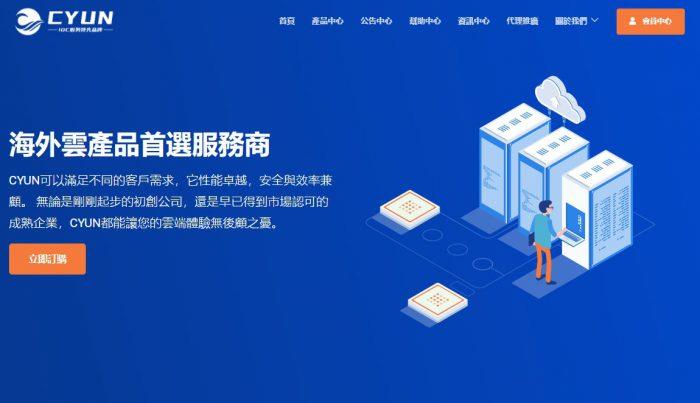
LiCloud:香港CMI/香港CN2+BGP服务器,30Mbps,$39.99/月;香港KVM VPS仅$6.99/月
licloud怎么样?licloud目前提供香港cmi服务器及香港CN2+BGP服务器/E3-1230v2/16GB内存/240GB SSD硬盘/不限流量/30Mbps带宽,$39.99/月。licloud 成立於2021年,是香港LiCloud Limited(CR No.3013909)旗下的品牌,主要提供香港kvm vps,分为精简网络和高级网络A、高级网络B,现在精简网络和高级网络A。现在...
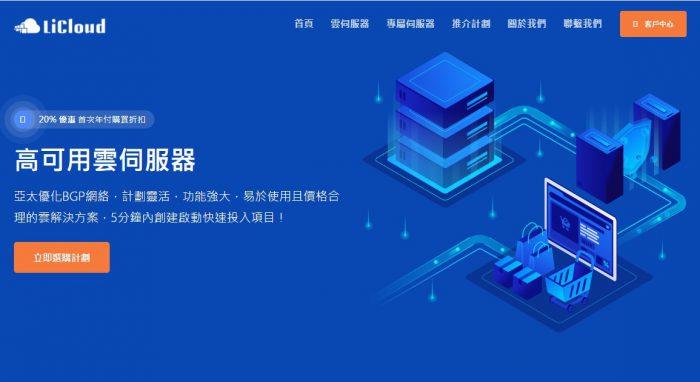
wordpress专业外贸建站主题 WordPress专业外贸企业网站搭建模版
WordPress专业外贸企业网站搭建模版,特色专业外贸企业风格 + 自适应网站开发设计 通用流行的外贸企业网站模块 + 更好的SEO搜索优化和收录 自定义多模块的产品展示功能 + 高效实用的后台自定义模块设置!采用标准的HTML5+CSS3语言开发,兼容当下的各种主流浏览器: IE 6+(以及类似360、遨游等基于IE内核的)、Firefox、Google Chrome、Safari、Opera...
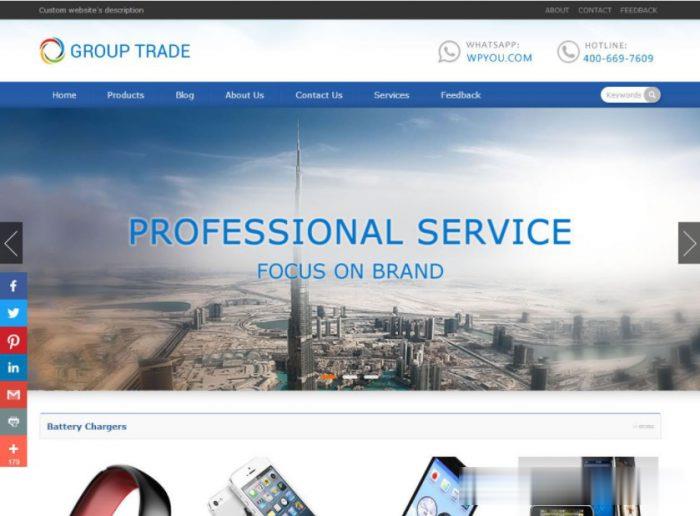
惠普服务为你推荐
-
阿丽克丝·布莱肯瑞吉行尸走肉第六季女演员冯媛甑谁知道怎么找到冯媛甄的具体资料?同ip域名不同域名解析到同一个IP是否有影响777k7.comwww 地址 777rv怎么打不开了,还有好看的吗>comhaokandianyingwang谁有好看电影网站啊、要无毒播放速度快的、在线等www.javmoo.comJAV编程怎么做?javbibibibi直播是真的吗杨丽晓博客明星的最新博文www.kaspersky.com.cn卡巴斯基中国总部设立在?www.zhiboba.com登录哪个网站可以看nba当天的直播 是直播